• Abgelegt bei: Foto/Video/Audio Lösung • Bewährte Lösungen
Unterhaltung und Erholung drehen sich jetzt um unsere Mobiltelefone und Systeme. Dies erhöht den Druck auf Dateiformate, die unsere Bilder und Videos speichern und in der Vorschau anzeigen. Daher ist es zwingend erforderlich, die verschiedenen Dateiformate und ihre Verwendung zu kennen. Für diesen Artikel wollen wir das ARW-Dateiformat auf den Radar bringen.
Die Verwendung solcher Formate führt oft dazu, dass sie beschädigt oder korrumpiert werden. Dieser Artikel stellt sicher, dass, wenn Sie jemals in Ihrem Leben auf dieses Problem stoßen, die vier Methoden nie von Ihrer Seite weichen und Ihnen in Sekundenschnelle aus dieser Klemme heraushelfen.
Also, ohne dies weiter zu verzögern, lassen Sie uns dies einleiten!
- Teil 1: Was ist eine ARW-Datei?
- Teil 2: Wofür wird eine ARW-Datei verwendet?
- Teil 3: Warum wird die ARW-Datei beschädigt?
- Teil 4: Wie können Sie beschädigte ARW-Dateien reparieren?
Teil 1: Was ist eine ARW-Datei?
Die erste Frage, die uns in den Sinn kommt, ist: "Was ist eine ARW-Datei?" Bei dem ARW-Format handelt es sich um Rohbilder, die keiner Manipulation und Verarbeitung unterzogen wurden. Dieses Dateiformat wird von Sony-Digitalkameras verwendet und wird nach TIFF-Spezifikationen gespeichert. Sie sind vergleichsweise größer, was das einfache Öffnen erschwert, und sie benötigen ein spezielles Programm, um mit der Bearbeitung Schritt zu halten.
Es gibt mehrere Modi zur Konvertierung von ARW-Dateiformaten in andere lesbare Formate. Sie können Dateikonverter und Werkzeuge verwenden, um die Verwendung Ihrer Bilder zu verbessern.
Teil 2: Wofür wird eine ARW-Datei verwendet?
Die nächste Sorge, die angesprochen werden muss, dreht sich um die Verwendung des ARW-Dateiformats. Die ARW-Dateien werden zur Bearbeitung und zum Export in komprimierte Bilddateien verwendet. Zu diesen Dateiformaten gehören JPEG, GIF und PNG usw. Die von der Sony-Digitalkamera aufgenommenen Bilder sind jedoch von so hoher und aussagekräftiger Qualität, dass eine spezielle Software für die Bearbeitung und Verarbeitung der Bilder erforderlich ist.
Diese Dateiformate sind mit Windows 8, 9 und 10 kompatibel. Bevor man sich mit diesem Format beschäftigt, sollte man Lightroom und Adobe Photoshop im Auge behalten. Es wird den Prozess schmieren, ziemlich bezaubernd jetzt, stimmen Sie nicht zu?
Teil 3: Warum wird die ARW-Datei beschädigt?
Ist Ihre ARW-Datei beschädigt? Suchen Sie nach den Ursachen, die Ihr ARW-Dateiformat beschädigt haben? Machen Sie sich keine Sorgen mehr. Mit diesem Abschnitt wird der Anwender alle bekannten und unbekannten Gründe für das Auftreten dieses Problems nachvollziehen können. Es ist wichtig, diese Probleme zu verstehen, um sie zu lösen und zu vermeiden. Lassen Sie uns also gleich zum Kern des Abschnitts kommen.
Gebrochene Kopfzeile
In den meisten Fällen ist der Header des ARW-Dateiformats defekt und beschädigt. Dadurch wird die ARW-Datei völlig unbrauchbar und beschädigt.
Veraltete Treiber
Die Treiber des verwendeten Systems sind veraltet, was zu Schäden an Ihrer ARW-Datei führt. Es wird dringend empfohlen, diese zu aktualisieren, um Unannehmlichkeiten in der Zukunft zu vermeiden.
Schlechte Sektoren
Wir verwenden häufig Speichermedien wie USB-Laufwerke, SD-Karten, Speicherkarten, Pen-Laufwerke und Festplatten für den Austausch von Daten. Wenn einer von ihnen fehlerhafte Sektoren aufweist, führt dies dazu, dass die ARW-Dateibilder infiziert werden.
Viren- und Malware-Angriffe
Das Vorhandensein eines Virus oder einer Malware im System oder auf den Speichermedien wird zu einer der Hauptursachen für die Beschädigung von ARW-Dateien. Der Anwender ist angehalten, für virenfreie Speichermedien zu sorgen.
Systemabsturz
Jeder plötzliche Systemabsturz während des Herunterladens und Übertragens dieser Dateien beschädigte sie und verursachte Unannehmlichkeiten für den Benutzer.
Teil 4: Wie können Sie beschädigte ARW-Dateien reparieren?
Wenn Sie nach Methoden suchen, mit denen Sie Ihre beschädigten ARW-Dateien reparieren und in Ordnung bringen können, werden Ihre Fragen hier beantwortet. Nachfolgend sind vier Methoden aufgeführt. Es wird dem Benutzer empfohlen, jede von ihnen gründlich zu befolgen, um die besten Ergebnisse zu erzielen.
Methode 1: Wondershare UniConverter verwenden
Die erste Methode ist praktikabel und für Benutzer des ARW-Dateiformats praktikabel. Der Trick ist, dass Sie, wenn Sie eine beschädigte ARW-Datei in die Hände bekommen, diese einfach in ein anderes Format wie DNG oder JPEG konvertieren. Dazu müssen Sie Wondershare UniConverter in Ihrem System installieren. Führen Sie die folgenden Schritte sorgfältig aus:
1. Öffnen Sie die Software in Ihrem System.
2. Tippen Sie in der linken Leiste auf "Toolbox".
3. Klicken Sie von dort aus auf "Bildkonverter".

4. Nun wird dem Benutzer empfohlen, die Datei hinzuzufügen, die in das DNG-, JPEG-Dateiformat konvertiert werden soll. Ziehen Sie einfach die Datei oder durchsuchen Sie sie, indem Sie auf das (+)-Symbol in der Mitte der Benutzeroberfläche klicken.

5. Die Datei wird in der Miniaturansicht mit Optionen angezeigt. Sie können Ihrer Datei beliebige Effekte hinzufügen und sie nach Ihren Wünschen bearbeiten.

6. Im letzten Schritt muss der Benutzer das gewünschte Dateiformat auswählen. Die Option befindet sich dann in der oberen rechten Ecke. Speichern Sie die Datei an einem beliebigen Ort auf Ihrem PC, und klicken Sie dann auf die Schaltfläche "Konvertieren".

Methode 2: Verwendung von Adobe Photoshop
Erlauben Sie mir, Ihnen eine weitere erstaunliche Lösung vorzustellen, um ARW-korrumpierte Dateien zu reparieren. Sie können sie in anderen Programmen wie Adobe Photoshop, File Viewer Plus und Adobe Lightroom anzeigen und exportieren lassen. Um die Dateien in Adobe Photoshop zu öffnen, gehen Sie wie folgt vor:
1. Laden Sie die aktualisierte Version von Adobe Photoshop herunter.
2. Gehen Sie zu dem Ort, an dem die ARW-Datei gespeichert ist.
3. Klicken Sie mit der rechten Maustaste auf das Bildmaterial. Klicken Sie in der erscheinenden Menüleiste auf "Mit Adobe Photoshop öffnen".
4. Es öffnet das gewünschte Bild in der Software und bringt Sie in Sekundenschnelle aus der Klemme.

Methode 3: Verwendung von Sonys Imaging Edge
Eine weitere Lösung, die Ihnen zur Verfügung steht und die in den meisten Fällen funktioniert. Die Verwendung von Sonys Imaging Edge ermöglicht dem Benutzer die Optionen "Anzeigen" und "Bearbeiten", die bei der Bearbeitung beschädigter ARW-Dateien eine wesentliche Rolle spielen. Führen Sie einfach die folgenden Schritte aus, um das gewünschte Ergebnis zu erzielen.
1. Zeigen Sie in der Funktion "Bearbeiten" das gewünschte ARW-Dateiformat an.
2. Tippen Sie auf die Schaltfläche "Exportieren".
3. Im weiteren Verlauf wird dem Benutzer empfohlen, den Dateityp, die Komprimierung, den Farbraum und die Bildgröße in die Eingabe einzugeben.
4. Klicken Sie auf die Schaltfläche "Speichern", und schon sind Sie fertig!

Methode 4: Verwendung des Repairit Photo Repair Tools
Die meisten Menschen bevorzugen ein Werkzeug und eine Software, die wie ein Wunder bei der Reparatur ihrer beschädigten Dateien funktioniert. Das Repairit Photo Repair Tool, das mit Problemen der gleichen Art umgeht und beschädigte Dateien aller Art repariert, erobert den Markt im Sturm. Wenn Sie mit der Bedienung dieser Software nicht vertraut sind, folgen Sie einfach der für Sie erstellten einfachen Anleitung.
Schritt 1: Herunterladen der Software
Die erste und primäre Aufgabe besteht darin, die Software in Ihrem System zu installieren. Sie können zunächst die Testversion herunterladen.
Schritt 2: Hinzufügen der beschädigten ARW-Datei
Der Benutzer muss warten, bis die Software installiert ist. Starten Sie es danach und fügen Sie die beschädigte Datei in die Option "Datei hinzufügen" ein, die sich in der Mitte der Benutzeroberfläche befindet.
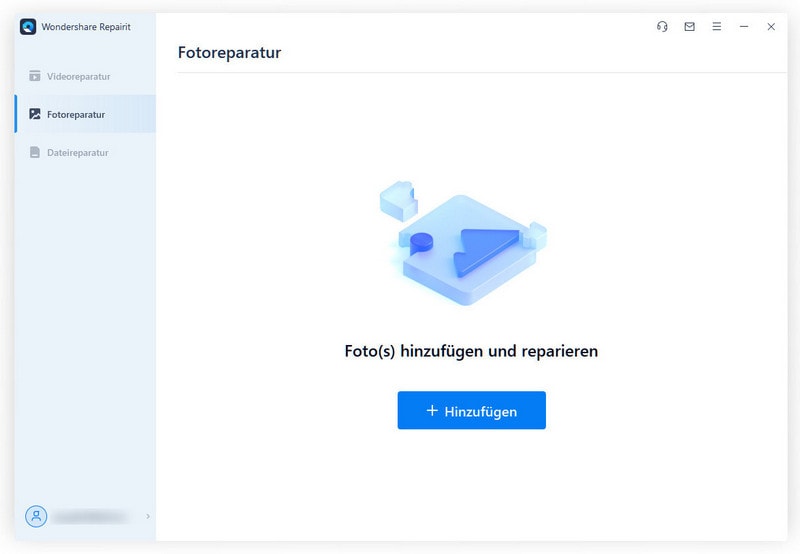
Schritt 3: Initialisierung reparieren
Nachdem die Dateien ausgewählt sind, klicken Sie auf die Schaltfläche "Reparieren". Warten Sie ein paar Sekunden, bis der Vorgang abgeschlossen ist.
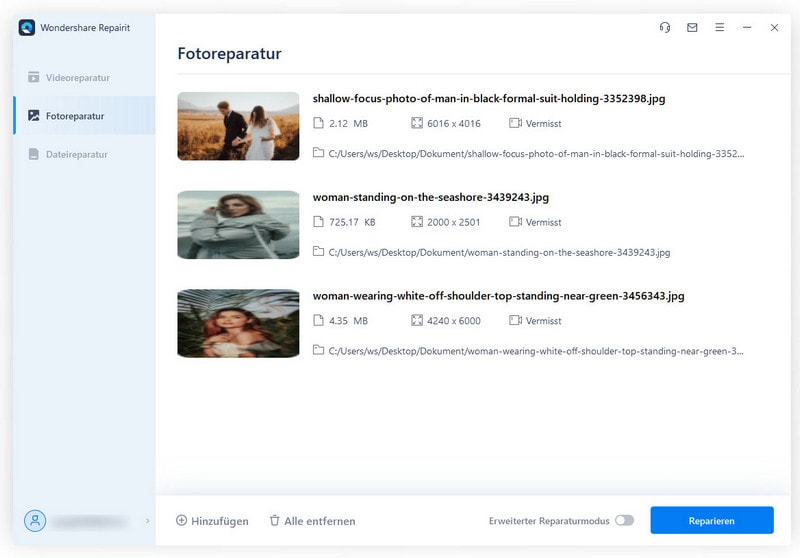
Schritt 4: Erweitertes Reparatursystem
Es gibt bestimmte Dateien, die besondere Aufmerksamkeit erfordern und daher ein "Advanced Repair System" benötigen, um ihre Beschädigung zu beseitigen und sie zu reparieren. Um sich mit dieser Funktion vertraut zu machen, wird dem Benutzer empfohlen, die mit der Sony Digitalkamera aufgenommene Beispiel-ARW-Datei einzufügen. Die Datei wird im Handumdrehen repariert. Danach können Sie sie durch Klicken auf "Reparierte Dateien speichern" speichern.
Fazit
Der Artikel behandelte die Verwendung des ARW-Dateiformats, die Hintergrundursachen für das Auftreten von beschädigten Bildern und die Methoden, um den Benutzer aus dieser Klemme zu befreien. Sie können Wondershare UniConverter verwenden, in Adobe Photoshop öffnen, Sonys Imaging Edge und die einzigartige Software Repairit Photo Repair Tool verwenden.
Leute fragten auch
-
Kann Lightroom ARW-Dateien öffnen?
Ja, Lightroom kann ARW-Dateien öffnen und importieren und nach Belieben bearbeiten. Die Anwendung konvertiert sie entweder in ihre native Form oder in das DNG-Format von Adobe. -
Wie kann ich ARW-Dateien in JPEG konvertieren?
Die Konvertierung von ARW-Dateien in JPEG ist ein einfacher Prozess. Sie müssen nur mit der rechten Maustaste auf die gewünschte Datei klicken und in der erscheinenden Liste das JPEG-Format auswählen. Danach klicken Sie auf "Konvertieren", und los geht's! -
Wie kann ich ARW-Dateien unter Windows 10 öffnen?
Um eine ARW-Datei unter Windows 10 zu öffnen, klicken Sie einfach mit der rechten Maustaste auf die Datei und öffnen Sie sie. Das System stellt Ihnen automatisch die Standardanwendung zur Verfügung, die zum Öffnen der Bilder verwendet wird, und zwar in der gleichen Art wie die Fotobetrachtungsprogramme, die auf Windows 10 vorinstalliert sind. -
Wie kann ich ARW in JPG auf dem Mac ändern?
Das Ändern der ARW-Datei in JPG auf dem Mac erfordert keine technische Hilfe. Der Benutzer soll eine "Vorschau" der Bilder erhalten. Tippen Sie in der Menüleiste auf die Option "Exportieren" und wechseln Sie dann zu JPG.
Dateien retten & reparieren
- Video wiederhrestellen
- TikTok-Videos wiederherstelllen
- M4A-Dateien wiederherstellen
- QuickTime-Videos wiederherstelllen
- MKV-Videos wiederherstellen
- MP4-Videos wiederherstellen
- Video reparieren
- Foto wiederhrestellen
- Die kostenlosen Foto-Wiederherstellungsprogramme
- Instagram-Fotos wiederherstellen
- Dauerhaft gelöschte Bilder wiederherstellen
- Snapchat Bilder wiederherzustellen
- Fotos von Micro-SD-Karten wiederherstellen
- Foto reparieren
- Unlesbare Bilder reparieren
- Die beste JPG-Fotoreparatur-Software
- JPG-Dateien reparieren
- Beschädigte Fotos reparieren
- Dokument wiederherstellen
- Ungespeicherte Word-Dokumente
- Beschädigte Word-Datei
- Ungespeicherte PowerPoint-Datei
- Verlorene PDF-Dateien
- Verlorene PDF-Dateien
- Dokument reparieren
- Excel-Dateien reparieren
- Excel-Fehler beheben
- Word-Reparatur-Tool
- Schreibgeschützte Excel-Dateien
- Excel-Arbeitsmappe reparieren
- Mehr




Classen Becker
chief Editor